wps表格中如何使用高级筛选功能
wps表格使用高级筛选功能的方法
准备好数据列表和筛选条件。如图:

图1
点击“高级筛选”,“列表区域(L)”选项。如图:

图2
“条件区域(C)”选项。如图:

图3
“将筛选结果复制到其它位置(O)”。如图:

图4
点击“确定”,筛选就完成了。如图:
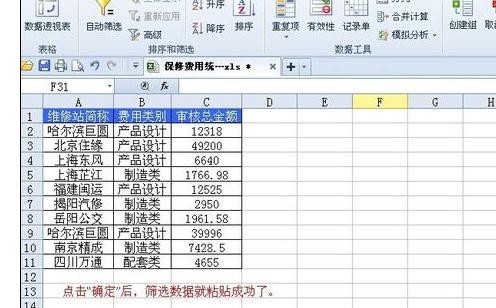
图5
赞 (0)
wps表格使用高级筛选功能的方法
准备好数据列表和筛选条件。如图:

图1
点击“高级筛选”,“列表区域(L)”选项。如图:

图2
“条件区域(C)”选项。如图:

图3
“将筛选结果复制到其它位置(O)”。如图:

图4
点击“确定”,筛选就完成了。如图:
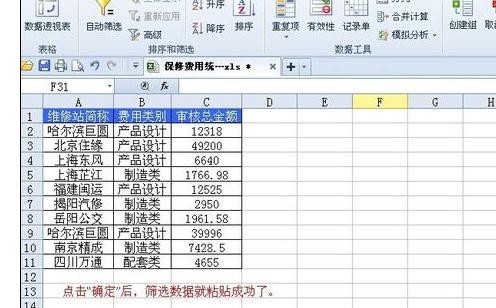
图5